「メール」ソフトには、迷惑メールのフィルタ機能が標準搭載されています。まずはこれをオンにしておくのは前提として、それでも大量の迷惑メールが受信トレイに入ってきてしまうという人もいるでしょう。そういった迷惑メールに対処するには、メールを開いたあと[迷惑メール]ボタンをクリックし、その傾向を学習させて自動選別の精度を向上させましょう。
そもそも、メールサービスを提供しているプロバイダや企業ごとに迷惑メールの判別レベルは異なります。現在利用しているメールアドレス宛の迷惑メールが多すぎると感じたら、iCloudメールやGmailなど、ほかのメールサービスを利用することも検討しましょう。


※この記事は『Mac Fan』2024年5・6月合併号 特別冊子「Macで困ったときに開く本」に掲載されたものです。


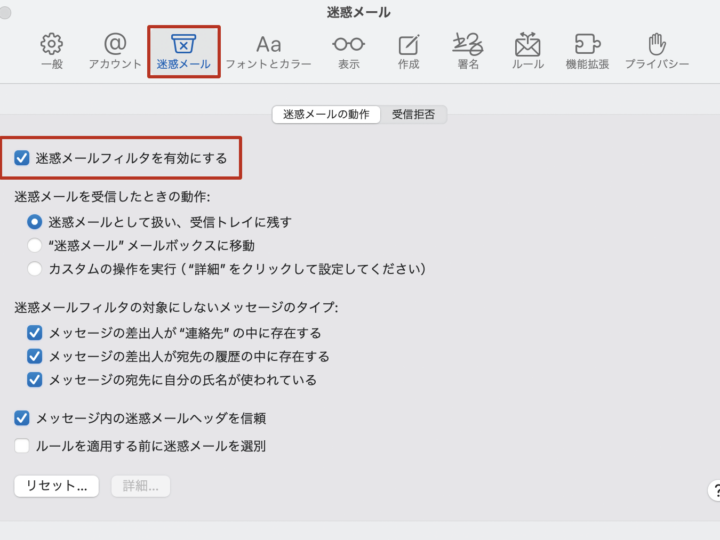

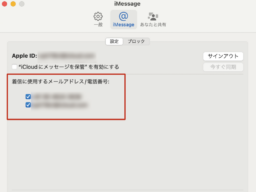
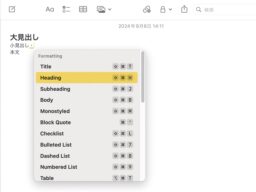




![フリーアナウンサー・松澤ネキがアプリ開発に挑戦![設計編]【Claris FileMaker選手権 2025】](https://macfan.book.mynavi.jp/wp-content/uploads/2025/06/C5A1875_test-256x192.jpg)